HP EliteDisplay S340c 34-inch Curved Monitor Guia de usuario
- Tipo
- Guia de usuario

Guia do Utilizador

© Copyright 2017 HP Development Company,
L.P.
HDMI, o logótipo HDMI e High Denition
Multimedia Interface são marcas comerciais ou
marcas comerciais registadas da LLC Licença
HDMI. Windows é uma marca comercial ou
marca comercial registada da Microsoft
Corporation nos Estados Unidos e/ou noutros
países.
As informações contidas neste documento
estão sujeitas a alterações sem aviso prévio. As
únicas garantias para produtos e serviços da
HP estão estabelecidas nas declarações
expressas que os acompanham. Neste
documento, nenhuma declaração deverá ser
interpretada como a constituição de garantia
adicional. A HP não se responsabiliza por erros
técnicos e editoriais ou por omissões neste
documento.
Primeira edição: janeiro de 2017
Número de publicação do documento:
913656-131

Sobre este Manual
Este manual fornece informações sobre as funcionalidades do monitor, a instalação do monitor, a utilização
do software e as especicações técnicas.
AVISO! O texto identicado desta forma indica que a não observância das instruções poderá resultar em
ferimentos pessoais ou morte.
CUIDADO: O texto identicado desta forma indica que a não observância das indicações do aviso poderá
resultar em danos no equipamento ou na perda de informações.
NOTA: O texto identicado desta forma fornece informações adicionais importantes.
SUGESTÃO: O texto identicado desta forma fornece sugestões úteis.
Este produto incorpora a tecnologia HDMI.
iii

iv Sobre este Manual
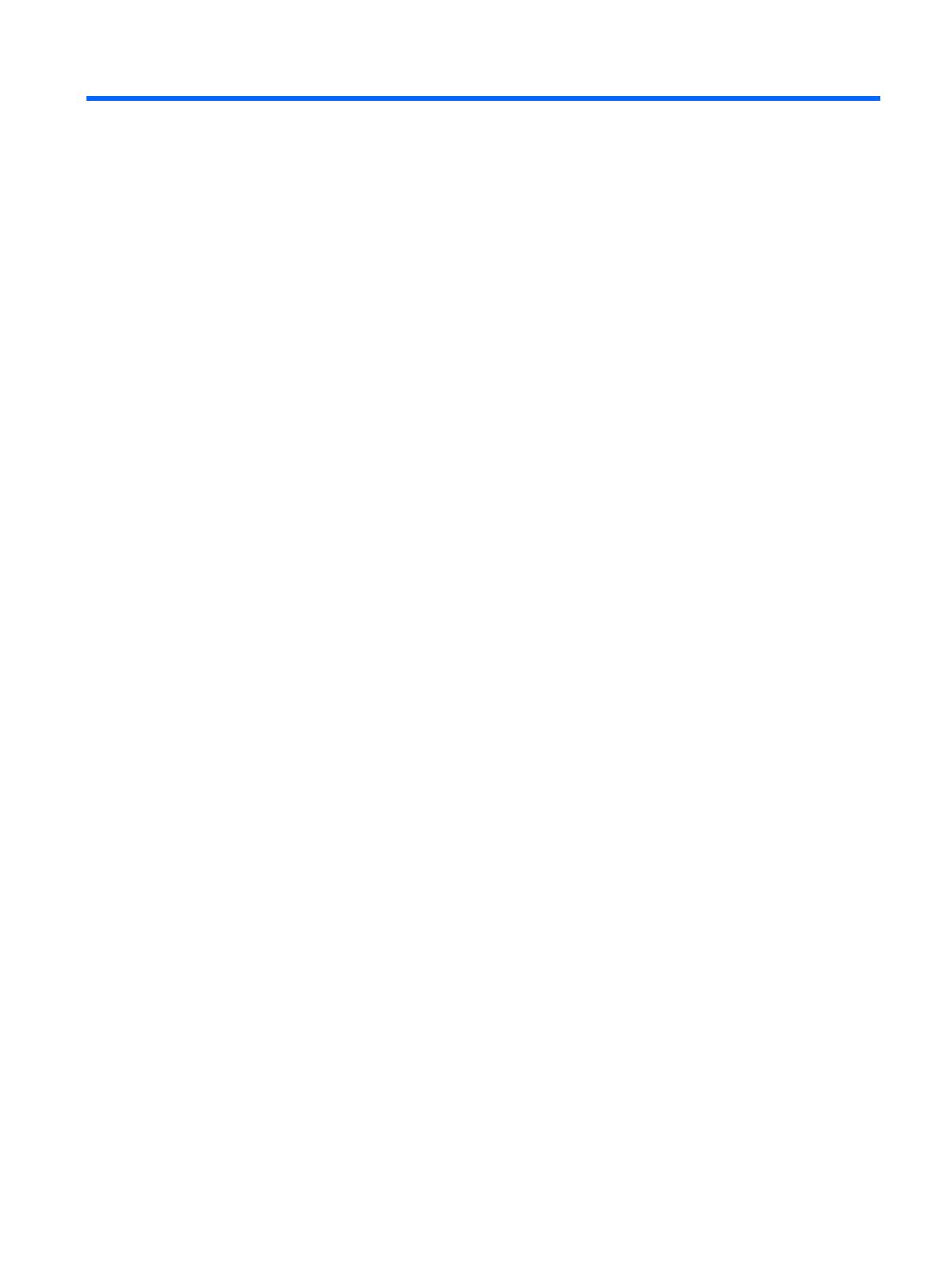
Índice
1 Informação básica ......................................................................................................................................... 1
Informações de segurança importantes ............................................................................................................... 1
Características do produto e componentes .......................................................................................................... 2
Características ..................................................................................................................................... 2
Componentes da parte frontal ............................................................................................................ 3
Componentes posteriores e laterais ................................................................................................... 4
Instalar o monitor .................................................................................................................................................. 5
Tenha cuidado durante a instalação do monitor ................................................................................ 5
Ligar os cabos ...................................................................................................................................... 5
Ajustar o Monitor ................................................................................................................................. 8
Ligar o monitor .................................................................................................................................... 9
Montar o monitor .............................................................................................................................. 10
Remover o suporte do monitor ...................................................................................... 10
Instalar o suporte de montagem VESA .......................................................................... 11
Voltar a xar o suporte do monitor ................................................................................................... 12
2 Utilizar o monitor ........................................................................................................................................ 13
Software e utilitários ........................................................................................................................................... 13
Ficheiro de informação ...................................................................................................................... 13
Ficheiro de correspondência de cores de imagem ............................................................................ 13
Instalar os cheiros .INF e .ICM ............................................................................................................................ 13
Instalar a partir do disco ótico (disponível em algumas regiões) ..................................................... 13
Transferir da Internet ........................................................................................................................ 14
Utilizar o menu de apresentação no ecrã (OSD) .................................................................................................. 14
Atribuir os botões de função ............................................................................................................................... 15
Câmara Web ......................................................................................................................................................... 16
Congurar o Windows Hello ................................................................................................................................ 16
Ajustar para o modo de luz azul fraca ................................................................................................................. 16
Utilizar o modo de suspensão automática .......................................................................................................... 17
Utilizar o Picture-in-Picture (PIP) (Imagem-em-Imagem) .................................................................................. 17
3 Suporte e resolução de problemas ................................................................................................................ 18
Resolver problemas comuns ............................................................................................................................... 18
Bloqueios do botão .............................................................................................................................................. 19
Suporte do produto ............................................................................................................................................. 19
Instruções para contactar o suporte técnico ...................................................................................................... 19
v

Localizar a etiqueta de classicações ................................................................................................................. 20
4 Manutenção do monitor ............................................................................................................................... 21
Instruções de manutenção .................................................................................................................................. 21
Limpar o monitor ............................................................................................................................... 21
Transportar o monitor ....................................................................................................................... 22
Apêndice A Especicações técnicas .................................................................................................................. 23
Resoluções de visualização predenidas ............................................................................................................ 24
Introduzir modos personalizados ..................................................................................................... 25
Transformador ..................................................................................................................................................... 25
Funcionalidade de poupança de energia ............................................................................................................. 25
Apêndice B Acessibilidade ............................................................................................................................... 26
Tecnologias de apoio com suporte ...................................................................................................................... 26
Contactar o suporte ao cliente ............................................................................................................................ 26
vi

1 Informação básica
Informações de segurança importantes
É fornecido um cabo de alimentação com o monitor. Se utilizar outro cabo, use apenas uma fonte de
alimentação e uma ligação que sejam adequadas a este monitor. Para obter informações sobre o conjunto de
cabos de alimentação a utilizar com o monitor, consulte os
Avisos do Produto incluídos no disco ótico, se for
fornecido, ou no kit de documentação.
AVISO! Para reduzir o risco de choque elétrico ou danos no equipamento:
• Ligue o cabo de alimentação a uma tomada elétrica que seja facilmente acessível.
• Desligar a energia do computador retirando o cabo de alimentação da tomada elétrica.
• Se o seu cabo de alimentação possuir uma cha de ligação de 3 pinos, ligue o cabo a uma tomada de 3 pinos
com ligação à terra. Não desative o pino de ligação à terra do cabo de alimentação, por exemplo, ligando um
adaptador de 2 pinos. O pino de ligação à terra é uma medida de segurança importante.
Para sua segurança, não coloque objetos em cima dos cabos de alimentação. Coloque os cabos de forma a
que as pessoas não pisem nem tropecem neles. Não puxe os os nem os cabos. Quando desligar o aparelho
da tomada elétrica, agarre o cabo pela
cha.
Para reduzir o risco de lesões graves, leia o Guia de Segurança e Conforto. Este guia descreve a organização da
estação de trabalho, a postura, bem como os hábitos de trabalho e de saúde convenientes para utilizadores
de computadores e fornece informações de segurança mecânica e elétrica importantes. Este manual
encontra-se disponível na Internet em http://www.hp.com/ergo.
CUIDADO: Para proteger o monitor, assim como o computador, ligue todos os cabos de alimentação do
computador e dos dispositivos periféricos (monitor, impressora, scanner) a um dispositivo contra picos de
corrente, tais como uma tomada múltipla ou uma UPS (Fonte de alimentação ininterrupta). Nem todas as
tomadas múltiplas fornecem uma proteção adequada; as tomadas múltiplas deverão ser marcadas como
tendo esta capacidade em especíco. Utilize uma tomada múltipla que tenha uma política de substituição de
componentes, para que possa substituir o equipamento no caso da proteção contra picos falhar.
Utilize mobília de tamanho adequado e correto destinada a suportar corretamente o monitor LCD da HP.
AVISO! Os monitores LCD que estão situados inadequadamente em cómodas, estantes, prateleiras,
secretárias, colunas, baús ou carrinhos podem cair e causar ferimentos pessoais.
Deve ter cuidado ao passar todos os cabos ligados ao monitor LCD para que não possam ser puxados,
agarrados e para que ninguém tropece neles.
NOTA: Este produto é adequado para ns de entretenimento. Considere colocar o monitor num ambiente de
iluminação controlada para evitar interferências devido à luz e a superfícies claras que podem causar reexos
indesejados do ecrã.
Informações de segurança importantes 1

Características do produto e componentes
Características
As características do monitor incluem o seguinte:
●
Ecrã retroiluminado Ultra-Wide Quad High Denition (UWQHD) 1800r curvo de 86,36 cm (34 pol.) com
resolução de 3440 x 1440, bem como suporte de ecrã inteiro para resoluções inferiores
●
Skype for Business – Câmara Web e microfone pop-up certicados para a colaboração online
●
Reconhecimento facial via Windows
®
Hello para permitir o início de sessão com uma segurança acrescida
●
Capacidade de inclinação e fácil visualização, quer esteja sentado ou de pé ou mesmo quando se move
de um lado para o outro do monitor
●
Entrada de vídeo HDMI (Interface multimédia de alta denição)
●
Entrada de vídeo DisplayPort
●
Porta USB Tipo-C com o fornecimento de energia até 65 W
●
Altifalantes integrados de alta qualidade
●
Capacidade Plug & Play, caso seja suportada pelo sistema operativo
●
Ajustes de visualização no ecrã (OSD) em vários idiomas, permitindo uma fácil conguração e
otimização do ecrã
●
Software HP Display Assistant para ajustar as denições do monitor e ativar as funções de segurança
antifurto
●
HDCP (Proteção de conteúdos digitais de banda larga) utilizada em entradas digitais
●
Disco ótico de software e documentação fornecido com o monitor em algumas regiões que inclui os
controladores do monitor e a documentação do produto
●
Suporte de montagem VESA para xar o monitor num dispositivo de montagem na parede ou braço
oscilante
●
Denições do Modo de Luz Azul Baixa para criar uma imagem mais relaxante e menos estimulante
NOTA: Para obter informações de regulamentação e segurança, consulte os Avisos do Produto incluídos no
disco ótico, se for fornecido, ou no kit de documentação. Para localizar atualizações do manual do utilizador
para o seu produto, aceda a http://www.hp.com/support. Selecione Encontrar o meu produto e siga as
instruções apresentadas no ecrã.
2 Capítulo 1 Informação básica

Componentes da parte frontal
Componente Função
1 Microfones da câmara Web Permitem-lhe participar em videoconferências.
2 Lente da câmara Web Transmite a sua imagem numa videoconferência.
3 LED da câmara Web Aceso: a câmara Web está em utilização.
4 Altifalantes Transmite o som da entrada de áudio.
5 Botão +/- (Mais/Menos) Prima para aumentar (+) ou diminuir (-) o volume do altifalante.
6 Botão Atender/Ligar Prima para atender ou fazer uma chamada.
7 Botão para Silenciar
microfone
Prima para silenciar ou ativar o microfone da câmara Web.
8 Botão para Silenciar
altifalante
Prima para silenciar ou ativar os altifalantes.
9 Botão Rejeitar/Terminar Prima para rejeitar ou terminar uma chamada.
10 Botão Menu Prima para abrir o menu OSD, selecionar um item do menu do OSD ou fechar
o menu OSD. É ativado um indicador por cima do botão Menu quando o
menu OSD está aberto.
11 Botões de função Utilize estes botões para navegar no menu OSD com base nos indicadores
por cima dos botões que são ativados quando o menu OSD está aberto.
NOTA: Pode recongurar os botões de função no menu OSD para
selecionar rapidamente as operações mais frequentemente utilizadas. Para
mais informações, consulte Atribuir os botões de função na página 15.
12 Botão de Alimentação Pressione o botão para ligar ou desligar o monitor. Quando o monitor está
ligado, a luz de alimentação por cima do botão de Alimentação acende-se.
Características do produto e componentes 3

Componentes posteriores e laterais
Componente Função
1 Tomada de saída de áudio
(auscultadores)
Permite ligar equipamentos opcionais como altifalantes estéreo com
alimentação, auscultadores, auriculares, auscultadores com microfone
incorporado ou um cabo de áudio para televisão.
AVISO! Para reduzir o risco de ferimentos, ajuste o volume antes de
colocar os auscultadores ou auriculares. Para obter informações de
segurança adicionais, consulte os Avisos do Produto incluídos no disco ótico,
se for fornecido com o seu produto.
NOTA: Quando um dispositivo é ligado à tomada de auscultadores, os
altifalantes do monitor são desativados.
2 Conector de alimentação Liga um transformador de CA ao monitor.
3 Porta HDMI Liga o cabo HDMI do dispositivo de origem ao monitor.
4 DisplayPort Liga o cabo DisplayPort do dispositivo de origem ao monitor.
5 Tomada de entrada de
áudio
Liga áudio analógico ao monitor.
6 Portas USB (2) Liga um dispositivo USB ao monitor.
7 Porta Type-B USB Liga o cabo USB Tipo-B do dispositivo de origem ao monitor.
8 Porta Tipo-C USB Liga o cabo USB Tipo-C do dispositivo de origem ao monitor.
4 Capítulo 1 Informação básica

Instalar o monitor
Tenha cuidado durante a instalação do monitor
Para evitar danos no monitor, não toque na superfície do painel LCD. Pressão no painel poderá causar não
uniformidade de cor ou desorientação dos cristais líquidos. Se isto ocorrer, o ecrã não irá recuperar para o seu
estado normal.
Ligar os cabos
NOTA: O monitor é fornecido com diferentes cabos. Nem todos os cabos mostrados nesta secção são
incluídos com o monitor.
1. Coloque o monitor num local cómodo e bem ventilado perto do computador.
2. Ligue um cabo de vídeo.
NOTA: O monitor irá determinar automaticamente as entradas que têm sinais de vídeo válidos. As
entradas podem ser selecionadas através do menu OSD premindo o botão Menu e selecionando
Controlo de entrada.
●
Ligue uma extremidade de um cabo HDMI à porta HDMI na parte posterior do monitor e a outra
extremidade ao dispositivo de origem.
Instalar o monitor 5

●
Ligue uma extremidade de um cabo DisplayPort à porta DisplayPort na parte posterior do monitor
e a outra extremidade a uma porta DisplayPort no dispositivo de origem.
3. Ligue uma extremidade de um cabo USB Tipo-C à porta USB Tipo-C na parte posterior do monitor e a
outra extremidade à porta USB Tipo-C no dispositivo de origem.
6 Capítulo 1 Informação básica

4. Ligue uma extremidade de um cabo USB Tipo-A/Tipo-B à porta USB Tipo-B na parte posterior do
monitor e a outra extremidade a uma porta USB no dispositivo de origem.
5. Para ativar o som dos altifalantes do monitor, ligue uma extremidade de um cabo de áudio (não incluído
com o monitor) à tomada de entrada de áudio do monitor e a outra extremidade à tomada de saída de
áudio do dispositivo de origem.
Instalar o monitor 7

6. Ligue uma extremidade do cabo de alimentação ao transformador de CA (1) e a outra extremidade a
uma tomada elétrica ligação à terra (2). Em seguida, ligue o transformador de CA ao monitor (3).
AVISO! Para reduzir o risco de choque elétrico ou danos no equipamento:
Não remover a cha com ligação à terra do cabo de alimentação. A cha com ligação à terra é um
importante dispositivo de segurança.
Ligue o cabo de alimentação a uma tomada elétrica com ligação à terra que seja facilmente acessível
sempre que necessário.
Desligue a energia do equipamento retirando o cabo de alimentação da tomada elétrica.
Para sua segurança, não coloque objetos em cima dos cabos de alimentação. Coloque os cabos de forma
a que as pessoas não pisem nem tropecem neles. Não puxe os os nem os cabos. Quando desligar o
aparelho da tomada elétrica, agarre o cabo de alimentação pela
cha.
Ajustar o Monitor
Incline o painel do monitor para a frente ou para trás para que este que a um nível visual confortável.
8 Capítulo 1 Informação básica

Ligar o monitor
1. Prima o botão de alimentação no dispositivo de origem para o ligar.
2. Prima o botão de Alimentação na parte posterior do monitor para ligá-lo.
CUIDADO: Os monitores que apresentam a mesma imagem estática no ecrã durante 12 horas consecutivas
sem utilização podem sofrer danos de imagem queimada. Para evitar que o ecrã do monitor que
“queimado”, é necessário ativar sempre uma proteção de ecrã ou então desligar o monitor se não o utilizar
durante muito tempo. A xação de imagem é uma condição que pode ocorrer em qualquer ecrã LCD. Os
monitores com um efeito de "queimado" não estão cobertos pela garantia da HP.
NOTA: Se premir o botão de Alimentação não tiver qualquer efeito, a funcionalidade de Bloqueio do Botão
de Alimentação pode estar ativada. Para desativar esta funcionalidade, prima continuamente o botão de
Alimentação durante 10 segundos.
NOTA: Pode desativar a luz de alimentação no menu OSD. Prima o botão Menu no monitor e selecione
Controlo de energia > LED de energia > Desligado.
Com o monitor ligado, é apresentada uma mensagem Estado do Monitor durante cinco segundos. A
mensagem mostra qual é a entrada que corresponde ao sinal atualmente ativo, o estado da denição da
fonte de alternância automática (Ligado ou Desligado; a predenição de fábrica é Ligado), a resolução de ecrã
predenida atual e a resolução de ecrã predenida recomendada.
O monitor percorre automaticamente as entradas de sinal à procura de uma entrada ativa e utiliza essa
entrada.
Instalar o monitor 9

Montar o monitor
O painel do monitor pode ser colocado na parede, braço de movimento ou outro suporte de montagem.
NOTA: Este aparelho destina-se a ser suportado por um suporte de montagem em parede listado pelo UL
ou CSA.
Se o monitor possuir certicação TCO, o cabo de alimentação ligado ao painel do monitor tem de ser um cabo
de alimentação blindado. A utilização de um cabo de alimentação blindado cumpre os critérios de Certicação
TCO para produtos de visualização. Para informações sobre os requisitos TCO, visite
www.tcodevelopment.com.
CUIDADO: Este monitor é compatível com os orifícios de montagem de 100 mm em conformidade com a
norma VESA. Para instalar uma outra solução de montagem no monitor, são necessários quatro parafusos de
4 mm, tamanho 0,7 e 10 mm de comprimento. Não devem ser utilizados parafusos mais compridos pois
poderão danicar o monitor. É essencial que verique que a solução de montagem do monitor é compatível
com a norma VESA e que está indicado como capaz de suportar o peso do painel de visualização do monitor.
Para melhores resultados, é importante que utilize os cabos de alimentação e de vídeo fornecidos com o
monitor.
Remover o suporte do monitor
CUIDADO: Antes de desmontar o monitor, desligue o monitor e todos os cabos.
Não coloque o monitor virado para baixo ao remover o suporte. A tensão na curvatura do painel de
visualização pode danicar o painel se o monitor for colocado virado para baixo.
1. Coloque a cabeça do monitor numa superfície plana, com o lado inferior virado para cima.
CUIDADO: O ecrã é frágil. Evite tocar ou aplicar pressão sobre o ecrã; ao fazê-lo pode provocar danos.
2. Utilize a chave de fendas em L para remover os quatro parafusos (1) que prendem o segurança ao
monitor.
3. Afaste o suporte do monitor (2).
10 Capítulo 1 Informação básica

Instalar o suporte de montagem VESA
É incluído com o monitor um suporte de montagem VESA para xar o painel do monitor numa parede, braço
oscilante ou outra peça de suporte.
1. Remover o suporte do monitor. Consultar Remover o suporte do monitor na página 10.
2. Remova a cha de borracha da parte posterior central do monitor.
3. Posicione o suporte VESA sobre a parte inferior do monitor de forma que a ranhura do conector no
suporte que alinhada com a ranhura do conector no monitor.
4. Pressione o suporte VESA (1) contra o monitor até encaixar na posição.
5. Com uma chave de fendas em L, instale os quatro parafusos (2) no monitor para xar o suporte VESA na
posição.
6. Para instalar o monitor num braço oscilante ou outro dispositivo de montagem, insira quatro parafusos
de xação nos orifícios do dispositivo de montagem e nos orifícios de parafuso do suporte VESA.
Instalar o monitor 11

Voltar a xar o suporte do monitor
CUIDADO: O ecrã é frágil. Evite tocar ou aplicar pressão sobre o ecrã; ao fazê-lo pode provocar danos.
SUGESTÃO: Considere o posicionamento do monitor, uma vez que o painel pode causar reexos
perturbadores devido à luz envolvente e às superfícies claras.
1. Coloque a cabeça do monitor numa superfície plana, com o lado inferior virado para cima.
CUIDADO: Não coloque o monitor virado para baixo ao reinstalar a base. A tensão na curvatura do
painel de visualização pode danicar o painel se o monitor for colocado virado para baixo.
2. Posicione o suporte por cima da parte inferior do monitor de forma que a ranhura do conector no
suporte que alinhada com a ranhura do conector no monitor.
3. Pressione o suporte (1) contra o monitor até encaixar na posição.
4. Com uma chave de fendas em L, instale os quatro parafusos (2) no monitor para xar o suporte na
posição.
5. Coloque o monitor montado na vertical sobre uma superfície plana.
12 Capítulo 1 Informação básica

2 Utilizar o monitor
Software e utilitários
O disco ótico, se tiver sido incluído um com o monitor, contém cheiros que pode instalar no computador. Se
não tiver uma unidade ótica, pode transferir os cheiros desde http://www.hp.com/support.
●
Ficheiro .INF (Informação)
●
Ficheiros ICM (Correspondência de cores de imagem) (um para cada colorimetria calibrada)
●
Software HP Display Assistant
Ficheiro de informação
O cheiro INF dene os recursos do monitor utilizados pelos sistemas operativos do Windows para assegurar
a compatibilidade do monitor com o adaptador gráco do computador.
Este monitor é compatível com a função Plug & Play do Windows e o monitor funciona corretamente sem ser
necessário instalar o cheiro .INF. A compatibilidade do monitor com Plug and Play requer que a placa gráca
do computador seja compatível com VESA DDC2 e que o monitor esteja diretamente ligado à placa gráca. A
funcionalidade Plug & Play não funciona através de conectores separados do tipo BNC ou através de buers/
caixas de distribuição.
Ficheiro de correspondência de cores de imagem
Os cheiros .ICM são cheiros de dados utilizados em conjunto com programas grácos para proporcionar a
correspondência de cores consistente entre o ecrã do monitor e a impressora, ou entre o scanner e o ecrã do
monitor. Este cheiro é ativado a partir de programas grácos compatíveis com esta funcionalidade.
NOTA: O perl de cores ICM está gravado de acordo com a especicação do Formato de Perl do
International Color Consortium (ICC).
Instalar os cheiros .INF e .ICM
Depois de determinar o que é necessário atualizar, utilize um dos seguintes métodos para instalar os
cheiros.
Instalar a partir do disco ótico (disponível em algumas regiões)
Para instalar os cheiros .INF e .ICM no computador a partir do disco ótico:
1. Introduza o disco ótico na unidade ótica do computador. Aparece o menu do disco ótico.
2. Consulte o cheiro Informação do Software de Monitor HP.
3. Selecione Instalar Software do Controlador do Monitor.
4. Siga as instruções apresentadas no ecrã.
5. Verique se aparecem as taxas de atualização e resolução corretas no painel de controlo de
Visualização Windows.
Software e utilitários 13

Transferir da Internet
Se não tiver um computador ou dispositivo de origem com uma unidade ótica, pode transferir a versão mais
recente dos cheiros .INF e .ICM a partir do Web site de suporte dos monitores HP.
1. Aceda a http://www.hp.com/support.
2. Selecione Obter software e controladores.
3. Siga as instruções apresentadas no ecrã para selecionar o seu monitor e transferir o software.
Utilizar o menu de apresentação no ecrã (OSD)
Utilize o menu OSD para ajustar a imagem do ecrã do monitor de acordo com as suas preferências. Pode
aceder e fazer ajustes no menu OSD utilizando os botões no painel frontal do monitor.
Para aceder ao menu OSD e fazer ajustes, proceda do seguinte modo:
1. Se o monitor não estiver ligado, prima o botão de Alimentação para ligar o monitor.
2. Para aceder ao menu OSD, prima um dos três botões de funções para ativar os botões. Em seguida,
prima o botão Menu para abrir o OSD.
3. Utilize os três botões de função para navegar, selecionar e ajustar as opções de menu. As etiquetas dos
botões no ecrã variam consoante o menu ou submenu que estiver ativo.
A tabela seguinte indica as seleções do menu no menu OSD principal.
Menu Principal Descrição
Brilho Regula o nível de brilho do ecrã. A predenição de fábrica é 90.
Controlo de Cor Seleciona e ajusta a cor do ecrã.
Controlo de entrada Seleciona o sinal de entrada de vídeo.
Controlo de Imagem Ajusta a imagem do ecrã.
Controlo do áudio Ajusta as denições de áudio.
Controlo PIP Seleciona e ajusta a imagem PIP.
Controlo de energia Altera as denições de energia.
Controlo do menu Ajusta os controlos do OSD.
Gestão Ajusta as denições de áudio e repõe todas as denições do menu OSD para as predenições de fábrica.
Seleção do antrião USB Seleciona o sinal de entrada USB.
Sair Fecha o ecrã do menu OSD.
14 Capítulo 2 Utilizar o monitor
A página está carregando ...
A página está carregando ...
A página está carregando ...
A página está carregando ...
A página está carregando ...
A página está carregando ...
A página está carregando ...
A página está carregando ...
A página está carregando ...
A página está carregando ...
A página está carregando ...
A página está carregando ...
-
 1
1
-
 2
2
-
 3
3
-
 4
4
-
 5
5
-
 6
6
-
 7
7
-
 8
8
-
 9
9
-
 10
10
-
 11
11
-
 12
12
-
 13
13
-
 14
14
-
 15
15
-
 16
16
-
 17
17
-
 18
18
-
 19
19
-
 20
20
-
 21
21
-
 22
22
-
 23
23
-
 24
24
-
 25
25
-
 26
26
-
 27
27
-
 28
28
-
 29
29
-
 30
30
-
 31
31
-
 32
32
HP EliteDisplay S340c 34-inch Curved Monitor Guia de usuario
- Tipo
- Guia de usuario
Artigos relacionados
-
HP ENVY 34 34-inch Display Guia de usuario
-
HP EliteDisplay E273q 27-inch Monitor Manual do usuário
-
HP EliteDisplay E230t 23-inch Touch Monitor Manual do usuário
-
HP EliteDisplay E233 23-inch Monitor Manual do usuário
-
HP DreamColor Z24x G2 Display Manual do usuário
-
HP DreamColor Z31x Studio Display Guia de usuario
-
HP DreamColor Z27x G2 Studio Display Guia de usuario
-
HP EliteDisplay S240uj 23.8-inch USB-C Wireless Charging Monitor Manual do usuário
-
HP HC240 24-inch Healthcare Edition Display Manual do usuário
-
HP U28 4K HDR Monitor Manual do usuário































